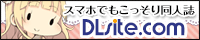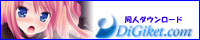楽天の株主優待で
以前、楽天がモバイル事業で大赤字として大幅に株価が暴落していた時期にいくらかの楽天株を買っていたため、株主への議決権行使と株主優待の案内通知が届きました。
その優待の内容は、楽天モバイルの回線が1年間、音声+データ30GB/月の回線が与えられるというものなのですが、既に楽天モバイル回線を持っている上、今使っているメインのスマホがデュアルSIM非対応の機種ということもあって、サブ機でしか使えないという不便さ。
とりあえず楽天には、その優待回線の権利を既存の回線の電話番号で使えるように出来ないか?と要望を伝えたものの、優待専用のプラン設定ということもありそれが認められる可能性は低いでしょうし、実際には使っていないスマホを使ってテザリングに使うくらいしか使い道が無さそうです。
音声の方は具体の情報が無いので分かりませんが、基本データ専用の回線の配布のような情報もあり、実際にはIP電話なのかもしれないのでそこまで重要ではないのではありますが。
なお、楽天株はほぼ底値の頃に買い込んでおいて、プラチナバンド割り当てなどで回復したタイミングで最低限を除いて大部分を売り払ったので、それなりの利益が出ていたりしますが。(と言っても元の資金がたいしたことが無いので、率はともかく額はそれほどでも無いんですけどね)
その優待の内容は、楽天モバイルの回線が1年間、音声+データ30GB/月の回線が与えられるというものなのですが、既に楽天モバイル回線を持っている上、今使っているメインのスマホがデュアルSIM非対応の機種ということもあって、サブ機でしか使えないという不便さ。
とりあえず楽天には、その優待回線の権利を既存の回線の電話番号で使えるように出来ないか?と要望を伝えたものの、優待専用のプラン設定ということもありそれが認められる可能性は低いでしょうし、実際には使っていないスマホを使ってテザリングに使うくらいしか使い道が無さそうです。
音声の方は具体の情報が無いので分かりませんが、基本データ専用の回線の配布のような情報もあり、実際にはIP電話なのかもしれないのでそこまで重要ではないのではありますが。
なお、楽天株はほぼ底値の頃に買い込んでおいて、プラチナバンド割り当てなどで回復したタイミングで最低限を除いて大部分を売り払ったので、それなりの利益が出ていたりしますが。(と言っても元の資金がたいしたことが無いので、率はともかく額はそれほどでも無いんですけどね)
PR
AQUOS sense 6sをしばらく使って
感想としては、2世代の型落ち機種のためか今となっては色々不満のある機種だなという感じです。
具体的には、
・タッチパネルの反応が妙に悪くなることがある
・指紋認証が液晶画面なのですが、どうにも判定が厳しくて反応も遅い
・モンハンNowなどのメモリを食うアプリを使っていると、他のアプリを一度立ち上げたら、もう一度モンハンのアプリを使おうとするとアプリの再起動が必要になる(メモリが足りていない。メモリ管理が良くないか、システムがメモリを使いすぎている?)
・充電ケーブルを際した状態でゲームなどを起動したまま放置していると、バッテリー切れを起こす(同じ事をsense4 plusでやってもバッテリー切れは起こらないので、特定の条件下で充電が止まるot非常に遅くなるなどが起こっている模様)
といった具合に、いくら廉価版のsense sシリーズだとしても、2世代前のsense4にすら実用性で劣るように感じるというのは結構な困りものです。
というわけで、契約しているSIMがメインの方は5G対応なのにスマホが5G対応ではなく、サブの方がmineoのマイそく(1.5MB制限なので実質4Gしか使わない)なのにハードは5G対応という逆転現象が起こっているのも解消すべく、メインのスマホを新たに買い換えて、サブのスマホをsense4 plasにスライドする、というのを検討しています。
とはいえ、その買い換え候補がAQUOS sense8くらいしかなく、メインよりもサブスマホの方が大画面というのもなんだか嫌だなとなって、来年にsense9 plusが発売されることを期待するしかないのかな?とか思ったり
具体的には、
・タッチパネルの反応が妙に悪くなることがある
・指紋認証が液晶画面なのですが、どうにも判定が厳しくて反応も遅い
・モンハンNowなどのメモリを食うアプリを使っていると、他のアプリを一度立ち上げたら、もう一度モンハンのアプリを使おうとするとアプリの再起動が必要になる(メモリが足りていない。メモリ管理が良くないか、システムがメモリを使いすぎている?)
・充電ケーブルを際した状態でゲームなどを起動したまま放置していると、バッテリー切れを起こす(同じ事をsense4 plusでやってもバッテリー切れは起こらないので、特定の条件下で充電が止まるot非常に遅くなるなどが起こっている模様)
といった具合に、いくら廉価版のsense sシリーズだとしても、2世代前のsense4にすら実用性で劣るように感じるというのは結構な困りものです。
というわけで、契約しているSIMがメインの方は5G対応なのにスマホが5G対応ではなく、サブの方がmineoのマイそく(1.5MB制限なので実質4Gしか使わない)なのにハードは5G対応という逆転現象が起こっているのも解消すべく、メインのスマホを新たに買い換えて、サブのスマホをsense4 plasにスライドする、というのを検討しています。
とはいえ、その買い換え候補がAQUOS sense8くらいしかなく、メインよりもサブスマホの方が大画面というのもなんだか嫌だなとなって、来年にsense9 plusが発売されることを期待するしかないのかな?とか思ったり
サブのスマホを買い換えました
メインで使っているAQUOS 4 plusが3年近くにもなるというのに何の問題も無いのに対して、サブで使っていたmoto 9 playの方が3ヶ月遅れで買ったにもかかわらず、2月ほど前からバッテリーの膨張がが始まり平たい机の上ではしっかり固定しなくなってしまったり微妙に動作がフリーズしがちだったりと問題が増えてきたため、サブのスマホの方を適当に安い型落ちスマホに乗り換えることにしました。
と言っても、中国・台湾系のスマホだとバッテリの膨張の問題とかがついて回る状況や、国産以外のメーカーではSDカードスロットが無くなってきている事情もあって、実際の候補はほぼシャープかSONYの型落ち品ということになります。
で、選んだのがAQUOS sense 6sの楽天モバイル版でした。
価格的には2万円台後半で購入可能で、さらにポイント還元も含めると実額2万円台前半の価格になりますし、シャープ製品は2回までのOSアップデートをサポートしているので、それを実行すればAndroid 13にまでアップデート出来ます。
もちろん最新機種を買えばAndroid 15くらいまで対応可能かもしれませんが、13でも数年は十分対応してくれるでしょうからサブのスマホなら問題ないレベルと判断しました。
ということで、早速本体、ガラスフィルム、ソフトカバー、microSDカードを購入して引っ越し作業を開始。
とりあえず旧スマホと新スマホをType-Cケーブルで直結させて基本環境の引っ越し作業を行った上で細々とした環境を整え、SIMカードを差し替えたあと、さすがにSIMフリー版ではないので手動でmineoに環境設定を変更することで一通りの変更は完了。
で、動かしてみたところ、メモリは4GBなのであまり多くのアプリは同時に動かせないものの、動作速度はメインのsense 4 plusよりも軽く、画面サイズが狭くて細かな入力がしにくいことを除けば一部の作業はサブの6sの側でしてもいいかなと思うくらいです。
少なくとも、一部の起動に時間のかかるアプリなどでは、4 plusよりも起動時間などは確実に速くなっていました。
今すぐにメインの4 plusを買い換えようとまでは思わないものの、今のところ8の世代では登場予定は無いものの一回りサイズの大きいモデルが登場したならば買い換えてもいいと思えてきました。
いまいちバンドが合わないソフバン限定の7 plusが楽天のSIMでも過不足無く使えるようなら買い換えてもいいかなとは思えるところです。
と言っても、中国・台湾系のスマホだとバッテリの膨張の問題とかがついて回る状況や、国産以外のメーカーではSDカードスロットが無くなってきている事情もあって、実際の候補はほぼシャープかSONYの型落ち品ということになります。
で、選んだのがAQUOS sense 6sの楽天モバイル版でした。
価格的には2万円台後半で購入可能で、さらにポイント還元も含めると実額2万円台前半の価格になりますし、シャープ製品は2回までのOSアップデートをサポートしているので、それを実行すればAndroid 13にまでアップデート出来ます。
もちろん最新機種を買えばAndroid 15くらいまで対応可能かもしれませんが、13でも数年は十分対応してくれるでしょうからサブのスマホなら問題ないレベルと判断しました。
ということで、早速本体、ガラスフィルム、ソフトカバー、microSDカードを購入して引っ越し作業を開始。
とりあえず旧スマホと新スマホをType-Cケーブルで直結させて基本環境の引っ越し作業を行った上で細々とした環境を整え、SIMカードを差し替えたあと、さすがにSIMフリー版ではないので手動でmineoに環境設定を変更することで一通りの変更は完了。
で、動かしてみたところ、メモリは4GBなのであまり多くのアプリは同時に動かせないものの、動作速度はメインのsense 4 plusよりも軽く、画面サイズが狭くて細かな入力がしにくいことを除けば一部の作業はサブの6sの側でしてもいいかなと思うくらいです。
少なくとも、一部の起動に時間のかかるアプリなどでは、4 plusよりも起動時間などは確実に速くなっていました。
今すぐにメインの4 plusを買い換えようとまでは思わないものの、今のところ8の世代では登場予定は無いものの一回りサイズの大きいモデルが登場したならば買い換えてもいいと思えてきました。
いまいちバンドが合わないソフバン限定の7 plusが楽天のSIMでも過不足無く使えるようなら買い換えてもいいかなとは思えるところです。
楽天買い回りもついにここまで落ちたのか、それとも今回だけ?
細かな仕様は異なるものの、毎月ほぼ2回のペースで行われている楽天の計10店舗で買い物すればポイント10倍になる買い回りキャンペーンですが、かつては獲得できるポイントの上限は10000ポイントだったのが、2年ほど前から上限が7000ポイント(単純計算だと合計税込み85,555円の買い物総額まで対象)まで下がっていたのですが、今回8/24から始まる買い回りキャンペーンでは、とうとう上限が5000ポイント(単純計算だと合計税込み61,111円の買い物総額まで対象)にまで下がってしまいました。
今回はお盆期間を外すためか、対象期間が8/24~8/27と短めに設定されているという事情もあるのかもしれませんが、それでも今までここまで上限ポイントが下げられたことは無かったはずです。
結果として、1点の数万円ほどの高額品を買って、それ以外は千~数千円を買いそろえてポイント倍率を上げるというやり方がどんどんやりにくくなっています。
出来ることなら上限ポイント下げが今回限りであることを願いますが、そうでなかった場合には今後の買い物の仕方を色々見直さないといけないかもしれません。
今回はお盆期間を外すためか、対象期間が8/24~8/27と短めに設定されているという事情もあるのかもしれませんが、それでも今までここまで上限ポイントが下げられたことは無かったはずです。
結果として、1点の数万円ほどの高額品を買って、それ以外は千~数千円を買いそろえてポイント倍率を上げるというやり方がどんどんやりにくくなっています。
出来ることなら上限ポイント下げが今回限りであることを願いますが、そうでなかった場合には今後の買い物の仕方を色々見直さないといけないかもしれません。
とりあえずintel NUC i5のセッティングから
今使っているi3モデルの置き換えならばと、i3モデルからSSDを引っこ抜いて今回購入したi5モデルに差し込んでしまえば、簡単セットアップできると踏んで作業を開始。
なおACアダプタがi3モデルは90Wなのに対して、i5(i7も)モデルは120Wと、ACアダプタのサイズも大型化しており、特に幅が広くなっていて、環境によっては置き場をちょっと工夫する必要があるかも。
それはともかく、SSDとついでにメモリまでi3モデルから持ってきたものの、CPU以外にもネットワークのチップなどは個体番号など微妙に差があったりするためか、Windows11はこれまでのPINでの起動は認めないと、まずは通常のパスワードの入力を求められました。
しかしWindowsのライセンスの入力までは求められなかったので、十分にお手軽だったのは間違いありません。
もちろんここで手を抜いた分、次にi3マシンを改めてセッティングする際には、Windowsのインストールから始めないといけなかったりしますが、USBメモリからの復旧セットアップがどこまで使えるのか?にもなりそうです。
ということで、改めてPINの設定を行ったりと細かなセッティングを行ったあと、PassMarkを回してみたところ、CPUのベンチマーク値はI3モデルのガッツリ5割増しの数値になっていました。
こういった場所ではi5 1240Pはi3 1220Pの2割増し程度の数値しか出ていないのですが、この手のベンチマーク結果は消費電力や放熱で制限のかかっているノートPCの数値が多く使われているので、TDP(PL1)28Wで動かした場合とTDP(PL2)64Wまで対応した場合では性能差が出るのはむしろ当然なわけで、120WACアダプタ稼働のこのNUCのベンチマーク結果が上回っていてもおかしくないのですが、やはりうれしい誤算です。
なおI3との比較という視点では、CPUのコア数的にはPコア2コア4スレッドが4コア8スレッドになり、Eコア8コアなのは変動なしなので、単純計算ではPコア2コア4スレッドがEコア8スレッドと同等のマルチコア性能を持っていると考えてよさそうです。(実際には動作クロックにも差があるのでそこまで単純では無いでしょうが)
そして、昨日までいじっていたMIniBook X N100がそのEコア4コアで動作していて、その上でブラウジングや一般的なレベルのオフィスソフト操作では不満を感じないレベルなのだから、ベンチマーク結果でN100の4倍の性能のi5 1240Pがどれほど高性能なのかということになります。
まあ、ブラウジングなどはシングルスレッド性能が大きく影響するので、その場合の性能差は2倍程度にまで縮まるのですが。
というわけで、思っていたよりもベンチマーク結果が良く、マルチスレッド性能はややRyzen 7 5700Gにはやや劣るものの、シングルスレッド性能では上回るということだと、やはりメインマシンはこの NUC i5モデルの方が快適になりそうです。
ということで、このマシンは次は4TBのSATA SSDを増設してみようと思いますが、i3マシンの再構築とどちらが先になるのかは、今のところ分かりません。
なおACアダプタがi3モデルは90Wなのに対して、i5(i7も)モデルは120Wと、ACアダプタのサイズも大型化しており、特に幅が広くなっていて、環境によっては置き場をちょっと工夫する必要があるかも。
それはともかく、SSDとついでにメモリまでi3モデルから持ってきたものの、CPU以外にもネットワークのチップなどは個体番号など微妙に差があったりするためか、Windows11はこれまでのPINでの起動は認めないと、まずは通常のパスワードの入力を求められました。
しかしWindowsのライセンスの入力までは求められなかったので、十分にお手軽だったのは間違いありません。
もちろんここで手を抜いた分、次にi3マシンを改めてセッティングする際には、Windowsのインストールから始めないといけなかったりしますが、USBメモリからの復旧セットアップがどこまで使えるのか?にもなりそうです。
ということで、改めてPINの設定を行ったりと細かなセッティングを行ったあと、PassMarkを回してみたところ、CPUのベンチマーク値はI3モデルのガッツリ5割増しの数値になっていました。
こういった場所ではi5 1240Pはi3 1220Pの2割増し程度の数値しか出ていないのですが、この手のベンチマーク結果は消費電力や放熱で制限のかかっているノートPCの数値が多く使われているので、TDP(PL1)28Wで動かした場合とTDP(PL2)64Wまで対応した場合では性能差が出るのはむしろ当然なわけで、120WACアダプタ稼働のこのNUCのベンチマーク結果が上回っていてもおかしくないのですが、やはりうれしい誤算です。
なおI3との比較という視点では、CPUのコア数的にはPコア2コア4スレッドが4コア8スレッドになり、Eコア8コアなのは変動なしなので、単純計算ではPコア2コア4スレッドがEコア8スレッドと同等のマルチコア性能を持っていると考えてよさそうです。(実際には動作クロックにも差があるのでそこまで単純では無いでしょうが)
そして、昨日までいじっていたMIniBook X N100がそのEコア4コアで動作していて、その上でブラウジングや一般的なレベルのオフィスソフト操作では不満を感じないレベルなのだから、ベンチマーク結果でN100の4倍の性能のi5 1240Pがどれほど高性能なのかということになります。
まあ、ブラウジングなどはシングルスレッド性能が大きく影響するので、その場合の性能差は2倍程度にまで縮まるのですが。
というわけで、思っていたよりもベンチマーク結果が良く、マルチスレッド性能はややRyzen 7 5700Gにはやや劣るものの、シングルスレッド性能では上回るということだと、やはりメインマシンはこの NUC i5モデルの方が快適になりそうです。
ということで、このマシンは次は4TBのSATA SSDを増設してみようと思いますが、i3マシンの再構築とどちらが先になるのかは、今のところ分かりません。
CHUWI MiniBook X N100の補足
昨日の時点では書き漏らしていたり、手元にあるモノで確認でいる項目だけは追加でチェックしました。
まずは、なんだか画面が狭いなと思って確認してみたら、デフォルトでの表示の拡大縮小率が150%と結構な倍率になっていたので、まずはフルHD表示可能な100%にしてみました。
モニタサイズが約10.5インチなので、100%だと文字は結構小さくなりますが、ノートPCを置くキーボードに手が届く距離だと、32インチの4Kモニターと比較して見づらいということもありません。(ただしこれはあくまで個人的な感想なので、見づらいという方は125%か150%に拡大した方がいいでしょう)
また昨日は起動中の比較的負荷の高い時点の供給電圧が40W前後と書きましたが、Windows起動後の負荷の低い間の電圧は20W代半ばくらいに落ち着きます。
ベンチマークを回す前に、まずはCPU-Zなどの情報確認ソフトでざっと確認しましたが、メモリがDDR5の12GB、ストレージが512GBというのはスペックどおりであることが確認できました。
また一部のベンチマークを回してみましたが、CPU性能は旧世代のCerelon N5000系の中でもCPUのベンチマーク結果が最も速いN5095のミニPCと比較して5割増しの数値が出ており、N100の高性能さが改めて確認できた感じです。
おそらく、ゲームや動画編集などの重い処理以外の普段使いでは遅いと感じることもほぼ無いことでしょう。
メモリについては帯域だけならDDR4のデュアルチャネルとDDR5のシングルチャネルは差が無いはずですが、N100の世代でメモリコントローラが改良されているため、2割ほどベンチマークの数字は上がっていますし、メモリが速くなった分だけ内蔵GPUのスコアも上がっている感じです。
また、既に発売されているN100搭載のミニPCではストレージはMVNe PCIe Gen3x1かSATAのためあまり速度が出ないのですが、このMiniBook X N100だとGen3x4とおぼしきベンチマーク結果が出ていますので、このPCはUSB端子などの数を少なく絞っているのでGen3x4の帯域を確保できるのかもしれません。
なお今日は出来ませんでしたが、次は空いているUSBポートからマルチディスプレイ接続が出来るかなどを見ていければと思いますが、12世代intel NUC Pro I5モデルの方もなんとかしたいところなので、どちらを先にするかはちょっと分かりません。
まずは、なんだか画面が狭いなと思って確認してみたら、デフォルトでの表示の拡大縮小率が150%と結構な倍率になっていたので、まずはフルHD表示可能な100%にしてみました。
モニタサイズが約10.5インチなので、100%だと文字は結構小さくなりますが、ノートPCを置くキーボードに手が届く距離だと、32インチの4Kモニターと比較して見づらいということもありません。(ただしこれはあくまで個人的な感想なので、見づらいという方は125%か150%に拡大した方がいいでしょう)
また昨日は起動中の比較的負荷の高い時点の供給電圧が40W前後と書きましたが、Windows起動後の負荷の低い間の電圧は20W代半ばくらいに落ち着きます。
ベンチマークを回す前に、まずはCPU-Zなどの情報確認ソフトでざっと確認しましたが、メモリがDDR5の12GB、ストレージが512GBというのはスペックどおりであることが確認できました。
また一部のベンチマークを回してみましたが、CPU性能は旧世代のCerelon N5000系の中でもCPUのベンチマーク結果が最も速いN5095のミニPCと比較して5割増しの数値が出ており、N100の高性能さが改めて確認できた感じです。
おそらく、ゲームや動画編集などの重い処理以外の普段使いでは遅いと感じることもほぼ無いことでしょう。
メモリについては帯域だけならDDR4のデュアルチャネルとDDR5のシングルチャネルは差が無いはずですが、N100の世代でメモリコントローラが改良されているため、2割ほどベンチマークの数字は上がっていますし、メモリが速くなった分だけ内蔵GPUのスコアも上がっている感じです。
また、既に発売されているN100搭載のミニPCではストレージはMVNe PCIe Gen3x1かSATAのためあまり速度が出ないのですが、このMiniBook X N100だとGen3x4とおぼしきベンチマーク結果が出ていますので、このPCはUSB端子などの数を少なく絞っているのでGen3x4の帯域を確保できるのかもしれません。
なお今日は出来ませんでしたが、次は空いているUSBポートからマルチディスプレイ接続が出来るかなどを見ていければと思いますが、12世代intel NUC Pro I5モデルの方もなんとかしたいところなので、どちらを先にするかはちょっと分かりません。
CHUWI MiniBook X N100到着
昨日、予約していたCHUWI MiniBook Xの新型(N100搭載モデル)が到着しました。
格安PCということもあってか、宅配便で送られてきた梱包は、段ボール箱では無く大きめのクッション封筒で、配送予定だと知っていなければ何が届いたのか?と一瞬悩むような感じでした。
とはいえその袋から出すと普通に小型ノートPCらしい梱包が現れますし、まあ今までの梱包がむしろ過剰包装だったとも。


箱を開けると中身はシンプルで、本体、充電ケーブル一体型のACアダプタ、説明書だけです。
本体を包んでいる布製の袋は、安っぽいものの、一応持ち歩き時のカバーとしても使える作りのようです。

付属のACアダプタは36Wの出力ですが、これ以外のPD給電だと45W以上を求められる仕様なのはイマイチ分かりません。
まあノートPCでありバッテリー内蔵なので、瞬間的に36W以上の出力が必要となっても外部電源では無く内蔵バッテリーから給電すれば良く、負荷が軽い時との平均値が36Wと見込んでいるとかなのかも?
説明書の袋の中身は各国対応の説明書と保証書らしきモノなど。
まあ作り自体シンプルなモノなので、今のところ説明書には特に目を通しても居ません。


本体の天面と底面はこんな感じで、おそらく旧型のCerelon N5100搭載モデルとは表面上の違いは無さそうです。
側面の放熱口も変わらず、放熱機構の導線がひかれているのか隙間からヒートパイプか何かに繋がっていそうな銅の色が見えます。



開いた状態に関しても、旧モデルと特に変わった様子はなし。
タッチパネル対応の常で、液晶は光沢です。
なお、写真は180度開いた状態で撮影していますが、当然360度回転させて、タブレットスタイルでの使用は可能です。(底面にゴム足などがあるためピッタリとくっつくとまでは行きませんが、邪魔になるほどの隙間という感じでもありません)

と、一通り外観の写真を撮ったところで、起動させてみることにします。
まずは手元のコンセントが足りなかったので、本体に付属のACアダプタでは無く、手持ちのPD充電器(100W)の空いているポートをType-C端子の一方に接続し、ワット表示機能付きのケーブルで大雑把な電力を見たところ、本体起動中は40W前後(36W~44W程度)を推移します。
あと、手持ちのマウスも使いたかったので、もう一方のType-C端子には買っておいた汎用のポート拡張アダプタを接続し、それを経由してType-Aの無線マウスのアダプタと接続しましたが、問題なくマウスは認識されました。
拡張アダプタの仕様上は、これを経由してのPD給電も出来るということなので、時間が出来たらそういう形での接続を試して、本体のType-C端子の一方は開けておきたいところです。
話は戻りますが、Windowsの初期設定を終えて立ち上げると、インストールされているのはWindows11 homeの22H2でした。
初期状態ではIMEの文字入力がカナ入力に設定されており、滅多にしない操作なためローマ字入力に戻す方法にちょっと手間取ったりしましたが、Wi-Fiでの無線ルーターへの接続設定や、初期設定となっているEdgeではなく他の使い慣れたブラウザのインストールとアカウントの同期など最低限の設定を行います。
そしてそうしているうちに気づいたのですが、思った以上に発熱が大きい。
ちょっと作業する場所が手狭で、熱の逃げにくい場所で作業していたとはいえ、少し作業しただけで底面は火傷はしないものの明確に熱いと感じるくらいの温度になっており、膝の上にのせての操作などはちょっとつらそうです。
CPUが新しくなったのに対して放熱などの構造が旧型のままなどの理由がありそうです。(とはいえ旧型を使ったことがないので、実は前からこの程度に熱を持つハードだった可能性もありますし、真夏の真っ最中という気温自体が高い問題も影響しているかもしれませんが)
あと、これも旧型から変わっていない話なのでしょうが、キーボードは日本語入力対応とは言え、実態としては英字キーボードだったモノをキーの割り当てを変更するなどして無理矢理日本語キーボードにしたモノなので、配置などはどうしてもアンバランスで、操作には慣れが必要そうです。
とりあえず届いた当日中に試せたのはこの程度。
今後はバッテリー駆動時間や、液晶への写り込み対策としてこの機種向けの非光沢のシートなどが売っていないか、タッチパネルで使えるペンはどういうものになるのか?など、もう少し実用的な部分を確認していきたいと思います。
格安PCということもあってか、宅配便で送られてきた梱包は、段ボール箱では無く大きめのクッション封筒で、配送予定だと知っていなければ何が届いたのか?と一瞬悩むような感じでした。
とはいえその袋から出すと普通に小型ノートPCらしい梱包が現れますし、まあ今までの梱包がむしろ過剰包装だったとも。
箱を開けると中身はシンプルで、本体、充電ケーブル一体型のACアダプタ、説明書だけです。
本体を包んでいる布製の袋は、安っぽいものの、一応持ち歩き時のカバーとしても使える作りのようです。
付属のACアダプタは36Wの出力ですが、これ以外のPD給電だと45W以上を求められる仕様なのはイマイチ分かりません。
まあノートPCでありバッテリー内蔵なので、瞬間的に36W以上の出力が必要となっても外部電源では無く内蔵バッテリーから給電すれば良く、負荷が軽い時との平均値が36Wと見込んでいるとかなのかも?
説明書の袋の中身は各国対応の説明書と保証書らしきモノなど。
まあ作り自体シンプルなモノなので、今のところ説明書には特に目を通しても居ません。
本体の天面と底面はこんな感じで、おそらく旧型のCerelon N5100搭載モデルとは表面上の違いは無さそうです。
側面の放熱口も変わらず、放熱機構の導線がひかれているのか隙間からヒートパイプか何かに繋がっていそうな銅の色が見えます。
開いた状態に関しても、旧モデルと特に変わった様子はなし。
タッチパネル対応の常で、液晶は光沢です。
なお、写真は180度開いた状態で撮影していますが、当然360度回転させて、タブレットスタイルでの使用は可能です。(底面にゴム足などがあるためピッタリとくっつくとまでは行きませんが、邪魔になるほどの隙間という感じでもありません)
と、一通り外観の写真を撮ったところで、起動させてみることにします。
まずは手元のコンセントが足りなかったので、本体に付属のACアダプタでは無く、手持ちのPD充電器(100W)の空いているポートをType-C端子の一方に接続し、ワット表示機能付きのケーブルで大雑把な電力を見たところ、本体起動中は40W前後(36W~44W程度)を推移します。
あと、手持ちのマウスも使いたかったので、もう一方のType-C端子には買っておいた汎用のポート拡張アダプタを接続し、それを経由してType-Aの無線マウスのアダプタと接続しましたが、問題なくマウスは認識されました。
拡張アダプタの仕様上は、これを経由してのPD給電も出来るということなので、時間が出来たらそういう形での接続を試して、本体のType-C端子の一方は開けておきたいところです。
話は戻りますが、Windowsの初期設定を終えて立ち上げると、インストールされているのはWindows11 homeの22H2でした。
初期状態ではIMEの文字入力がカナ入力に設定されており、滅多にしない操作なためローマ字入力に戻す方法にちょっと手間取ったりしましたが、Wi-Fiでの無線ルーターへの接続設定や、初期設定となっているEdgeではなく他の使い慣れたブラウザのインストールとアカウントの同期など最低限の設定を行います。
そしてそうしているうちに気づいたのですが、思った以上に発熱が大きい。
ちょっと作業する場所が手狭で、熱の逃げにくい場所で作業していたとはいえ、少し作業しただけで底面は火傷はしないものの明確に熱いと感じるくらいの温度になっており、膝の上にのせての操作などはちょっとつらそうです。
CPUが新しくなったのに対して放熱などの構造が旧型のままなどの理由がありそうです。(とはいえ旧型を使ったことがないので、実は前からこの程度に熱を持つハードだった可能性もありますし、真夏の真っ最中という気温自体が高い問題も影響しているかもしれませんが)
あと、これも旧型から変わっていない話なのでしょうが、キーボードは日本語入力対応とは言え、実態としては英字キーボードだったモノをキーの割り当てを変更するなどして無理矢理日本語キーボードにしたモノなので、配置などはどうしてもアンバランスで、操作には慣れが必要そうです。
とりあえず届いた当日中に試せたのはこの程度。
今後はバッテリー駆動時間や、液晶への写り込み対策としてこの機種向けの非光沢のシートなどが売っていないか、タッチパネルで使えるペンはどういうものになるのか?など、もう少し実用的な部分を確認していきたいと思います。
中古ですが
intel NUC Pro i3の使い勝手が良かったので、上位機種の情報も定期的に調べていたのですが、i5-1240Pモデルの中古品がi3モデル並みの価格まで値下げしていたため、ほとんど衝動的にポチってしまいました。
まだ少し前に買ったばかりのミニノートが届いていないうちにそれか、とか突っ込まれそうですが、用途が違うので気にしないことにします。
今回の購入は、今まで寝室で使っていた予備機のCerelon N5095機のマシンパワー(特に画面描画機能)が足りないことを痛感することが増えたり、USB Type-C端子がどうにも上手く動作しないため、できればそれなりの性能の機種と置き換えたいというのがあったので、今はサブマシンに使っているNUC i3を寝室に持ってきて、今回購入したi5をそのi3の代わりに使う想定です。(なお、余るCerelon機は使っていないモニターと組み合わせて動画サイトの再生専用とかにするのもいいかもしれません)
もちろんメインマシンは今のままMinisforum X400のCPU載せ替え機でも構わないというのはあるのですが、どうにもX400はマルチモニター出力の方に難がある上、シングルタスク性能は12世代インテルの方が上な事も考慮すると、可能ならi5 NUCの方をメインマシンにして、X400は動画編集などのマルチタスク性能が高いことが求められる用途に役割分担させるのが理想的かなというところです。
とりあえず、今後はベアボーンに組み込むパーツとして、今は手元に予備が無いメモリや、長持ちしそうなTBW値高めのSSDなどを揃えていこうと思います。
まだ少し前に買ったばかりのミニノートが届いていないうちにそれか、とか突っ込まれそうですが、用途が違うので気にしないことにします。
今回の購入は、今まで寝室で使っていた予備機のCerelon N5095機のマシンパワー(特に画面描画機能)が足りないことを痛感することが増えたり、USB Type-C端子がどうにも上手く動作しないため、できればそれなりの性能の機種と置き換えたいというのがあったので、今はサブマシンに使っているNUC i3を寝室に持ってきて、今回購入したi5をそのi3の代わりに使う想定です。(なお、余るCerelon機は使っていないモニターと組み合わせて動画サイトの再生専用とかにするのもいいかもしれません)
もちろんメインマシンは今のままMinisforum X400のCPU載せ替え機でも構わないというのはあるのですが、どうにもX400はマルチモニター出力の方に難がある上、シングルタスク性能は12世代インテルの方が上な事も考慮すると、可能ならi5 NUCの方をメインマシンにして、X400は動画編集などのマルチタスク性能が高いことが求められる用途に役割分担させるのが理想的かなというところです。
とりあえず、今後はベアボーンに組み込むパーツとして、今は手元に予備が無いメモリや、長持ちしそうなTBW値高めのSSDなどを揃えていこうと思います。
某格安モバイルノートPCを購入
モバイルモニターの完全ワイヤレス化に失敗したから、というわけではないですが、 今外出時に使っているHPの15.6インチノートPC(i3-6100U搭載)はかさばるので、より小型で性能的には上回っているはずのCHUWI MiniBook X N100を購入しました。
といっても、かなりの人気商品らしく即納ではなく8月上旬の納品となっていますから、実物について書けるのはそれ以降になってしまいますが。
ただ、現物がまだ無いとはいえカタログスペックと旧型の仕様から分かっている範囲での長所と短所を確認しておこうと思います。
まず長所ですが、CPUにローエンドとしては現状破格の性能を持つintelのN100を搭載し、メモリもLPDDR5で12GB、SSDが512GBと基本スペックは、おそらく第8世代くらいのノート向けi7並の性能なので、ちょっとした外出用途には必要十分なスペックです。
重量も約900gと高価格な本格モバイルノートならともかく価格からすれば十分に軽量ですし、モニター解像度がアス比16:10の1920×1200というのも地味にうれしい。
キーボードもちょっと歪な配列ではありますが日本語キーボードなので、英字キーボードに慣れていない私には結構重要です。
さらに、価格については楽天市場で表向きの価格で約48,000円、ポイント還元が大きく付いているので、それを考慮すると私の場合は37,000円相当で購入できたことになります。
最後に、この機種はマイナーチェンジを含めて3世代目のモデルなので、ハード的な問題はある程度潰されており、不具合の可能性が少なそうなのも最後の一押しになりました。
次に短所についてですが、まず外部接続端子が圧倒的に足りない。
USB Type-Cが2ポートのみで、さらにそのうちの一方は充電用で埋まるため、実質的に空きのポートはType-Cの一つだけになります。
特にType-A端子がないのが厳しく、外付けのマウスなどを繋ぐだけでもBTに頼るか、USBの変換アダプタなどを使ってポートを増やすしかありません。(今回はその対策として、Type-C 3.0ポートに繋ぐ、Type-C(給電対応)、Type-A、HDMIの拡張アダプタも併せて購入しています)
バッテリー稼働時間も公称は8時間ですが、この手の数字は知ってのとおりモニターを最も暗くして負荷の低い状態でやっとそれだけ持つという数字なので、普通の使い方をすると実働はその半分以下、レビューなどではマイナーチェンジ前の機種の場合ですが3時間前後だったそうなので、CPUとメモリが変わった新しい機種でもあまり変わりなさそうですし、そうなると持ち歩くとなると45W出力に対応したモバイルバッテリーなどが欲しくなります。
あと、これは欠点と言うより広告詐欺的な話ですが、販売しているメーカーのHPに掲載されている液晶モニターのベゼル幅などは実機とは全く違う合成画像です。
いかにも中華メーカーらしいと言えばそうなのですが、こういうことをやる企業はやはり信用度は下がりますね。
ちなみに結局購入した今となっても、HP製の15.6インチのi5 1240Pプロセッサ搭載の機種が、直販ではなく外販向けの機種がたまたま安く売っているところがあって、直販の同等機種が10万円弱になるものが、約7万円で販売していたので、こちらを買った方がスペック的にも長持ちしたんじゃないのかな?とついつい考えたりしてしまいます。
もちろんサイズが全く異なりますし、重量に至っては2倍ほどになってしまうので、持ち運びには決して向かないのですが・・・
といっても、かなりの人気商品らしく即納ではなく8月上旬の納品となっていますから、実物について書けるのはそれ以降になってしまいますが。
ただ、現物がまだ無いとはいえカタログスペックと旧型の仕様から分かっている範囲での長所と短所を確認しておこうと思います。
まず長所ですが、CPUにローエンドとしては現状破格の性能を持つintelのN100を搭載し、メモリもLPDDR5で12GB、SSDが512GBと基本スペックは、おそらく第8世代くらいのノート向けi7並の性能なので、ちょっとした外出用途には必要十分なスペックです。
重量も約900gと高価格な本格モバイルノートならともかく価格からすれば十分に軽量ですし、モニター解像度がアス比16:10の1920×1200というのも地味にうれしい。
キーボードもちょっと歪な配列ではありますが日本語キーボードなので、英字キーボードに慣れていない私には結構重要です。
さらに、価格については楽天市場で表向きの価格で約48,000円、ポイント還元が大きく付いているので、それを考慮すると私の場合は37,000円相当で購入できたことになります。
最後に、この機種はマイナーチェンジを含めて3世代目のモデルなので、ハード的な問題はある程度潰されており、不具合の可能性が少なそうなのも最後の一押しになりました。
次に短所についてですが、まず外部接続端子が圧倒的に足りない。
USB Type-Cが2ポートのみで、さらにそのうちの一方は充電用で埋まるため、実質的に空きのポートはType-Cの一つだけになります。
特にType-A端子がないのが厳しく、外付けのマウスなどを繋ぐだけでもBTに頼るか、USBの変換アダプタなどを使ってポートを増やすしかありません。(今回はその対策として、Type-C 3.0ポートに繋ぐ、Type-C(給電対応)、Type-A、HDMIの拡張アダプタも併せて購入しています)
バッテリー稼働時間も公称は8時間ですが、この手の数字は知ってのとおりモニターを最も暗くして負荷の低い状態でやっとそれだけ持つという数字なので、普通の使い方をすると実働はその半分以下、レビューなどではマイナーチェンジ前の機種の場合ですが3時間前後だったそうなので、CPUとメモリが変わった新しい機種でもあまり変わりなさそうですし、そうなると持ち歩くとなると45W出力に対応したモバイルバッテリーなどが欲しくなります。
あと、これは欠点と言うより広告詐欺的な話ですが、販売しているメーカーのHPに掲載されている液晶モニターのベゼル幅などは実機とは全く違う合成画像です。
いかにも中華メーカーらしいと言えばそうなのですが、こういうことをやる企業はやはり信用度は下がりますね。
ちなみに結局購入した今となっても、HP製の15.6インチのi5 1240Pプロセッサ搭載の機種が、直販ではなく外販向けの機種がたまたま安く売っているところがあって、直販の同等機種が10万円弱になるものが、約7万円で販売していたので、こちらを買った方がスペック的にも長持ちしたんじゃないのかな?とついつい考えたりしてしまいます。
もちろんサイズが全く異なりますし、重量に至っては2倍ほどになってしまうので、持ち運びには決して向かないのですが・・・
モバイルモニターの完全モバイル化について
世間にはそれこそ山のようにモバイルモニターが発売されていますが、その大部分はUSB Type-C(DP)かHDMIで他のパソコンなどに接続しての、有線接続が必要なものが大多数です。
もちろん、ペンタブ兼用などの一部の機種ならば自前でバッテリーを内蔵し無線でPCと接続できる完全ワイヤレスのモバイルモニターもあるのですが、そういう機種はどうしても高価ですし、個人的にはタッチ機能は必要としていなかったりするので、もう少し安価に無線のみで持ち運びできるモバイルモニターが欲しいなと考えたわけです。
というわけで、どうすれば既存のモバイルモニターを完全ワイヤレス化できるのかということだと、
(1)PCからの映像出力を何らかの方法で無線機器に置き換える
(2)モバイルバッテリーを繋いで本体裏にでも貼り付けて、実質自前で電源供給可能にする
ということが必要になります。
(1)についてはミラキャスト対応アダプタや、専用のワイヤレスアダプタを購入すれば対応可ですが、前者の場合は比較的安価ですが対応解像度がかなり限られることやWi-Fiの速度に左右されるなどの制限も結構多く、後者の場合は結構高価な上にPC側にもアダプタを接続しないといけないため接続が簡単ではないので、悩んだあげく今回は前者を採用。
安心確実さということで、マイクロソフトのP3Q-00009を購入しました。
(2)については、手持ちの5000mAhのモバイルバッテリーでも良かったのですが、ワイヤレスアダプタとモバイルモニターの両方に給電しないといけないことを考えると、大容量のバッテリーが欲しいと、丁度特売で2000円台で購入可能だったエレコムの20000mAhのものを購入しました。
というわけで、(1)(2)の両方のための出費が約1万円で完了。モニター自体が2万円弱だったので、ケーブル類を抜きにして約3万円で完全無線モバイルモニターが作れるということになります。
そうして本日必要な機器が揃ったため試しにミラキャスト周りのドライバのインストールを終えていたintel NUC i3マシンに繋いでみたのですが・・・とりあえずミラキャストでの接続自体は問題なく行えたものの、なぜか解像度が最大1280×720に制限されてしまいました。
今後は原因がWi-Fiまわりの速度にあるのか、それ以外になるのか、確認をしていきたいところです。
もちろん、ペンタブ兼用などの一部の機種ならば自前でバッテリーを内蔵し無線でPCと接続できる完全ワイヤレスのモバイルモニターもあるのですが、そういう機種はどうしても高価ですし、個人的にはタッチ機能は必要としていなかったりするので、もう少し安価に無線のみで持ち運びできるモバイルモニターが欲しいなと考えたわけです。
というわけで、どうすれば既存のモバイルモニターを完全ワイヤレス化できるのかということだと、
(1)PCからの映像出力を何らかの方法で無線機器に置き換える
(2)モバイルバッテリーを繋いで本体裏にでも貼り付けて、実質自前で電源供給可能にする
ということが必要になります。
(1)についてはミラキャスト対応アダプタや、専用のワイヤレスアダプタを購入すれば対応可ですが、前者の場合は比較的安価ですが対応解像度がかなり限られることやWi-Fiの速度に左右されるなどの制限も結構多く、後者の場合は結構高価な上にPC側にもアダプタを接続しないといけないため接続が簡単ではないので、悩んだあげく今回は前者を採用。
安心確実さということで、マイクロソフトのP3Q-00009を購入しました。
(2)については、手持ちの5000mAhのモバイルバッテリーでも良かったのですが、ワイヤレスアダプタとモバイルモニターの両方に給電しないといけないことを考えると、大容量のバッテリーが欲しいと、丁度特売で2000円台で購入可能だったエレコムの20000mAhのものを購入しました。
というわけで、(1)(2)の両方のための出費が約1万円で完了。モニター自体が2万円弱だったので、ケーブル類を抜きにして約3万円で完全無線モバイルモニターが作れるということになります。
そうして本日必要な機器が揃ったため試しにミラキャスト周りのドライバのインストールを終えていたintel NUC i3マシンに繋いでみたのですが・・・とりあえずミラキャストでの接続自体は問題なく行えたものの、なぜか解像度が最大1280×720に制限されてしまいました。
今後は原因がWi-Fiまわりの速度にあるのか、それ以外になるのか、確認をしていきたいところです。
X400のモニター周りの問題を話題にしていたら
翌日になってみると、いきなりメインで使っている4Kモニターのバックライトに不具合が生じたのか、画面がたまに一瞬表示するものの、たいていは真っ暗なまま、電源ランプだけが付いているという状態になってしまっていました。
これはモニターに早めの寿命が来たのかと思い、とりあえず、昨日の時点で使えるようになったHDMI接続のサブモニターの側で最低限の操作を行いつつ、別のモバイルモニターとのFHDでのデュアルディスプレイにしようとしたのですが、これがどうにも上手くいきません。
HDMI接続では問題なく表示できていたサブディスプレイをDP接続に繋ぎ直したところ、こちらは何も表示されなくなり、HDMIを予備のモバイルディスプレイに繋いでみたところ、こちらもなぜか何も表示されずに全く何も見ることが無い状態に。
強制的にシャットダウンさせても解決せず、どうしたものかと悩んでいたところ、試しにHDMIはモバイルモニターを使うのを諦めて、とりあえずどこでも繋げばいいと不調の4Kモニターに繋いでみると、意外にもこちらでは問題なく4K表示がされました。
となると、そもそもの不調の原因はモニター側のバックライトなどにあるのでは無く、X400からのDP出力にあったということが判明したことになるのですが、このあたりの根本の原因が、昨日色々と試している間に、つなぎ替えたDPケーブルの相性が悪かったせいなのか、それともX400本体側の出力にこそ問題があったのかはまだ検証できていません。
しかしこのあたりをはっきりさせないと、昨日時点で目標としていた、4KモニターへはDPで接続し、2.5KのモバイルモニターはHDMI接続するという目標がほぼ無理になるので、困りどころです。
最悪、メインのPCはどうにも出力周りが不安定なX400を諦めて、別のPCをメインマシンにするということを考える必要があるかもしれません。
これはモニターに早めの寿命が来たのかと思い、とりあえず、昨日の時点で使えるようになったHDMI接続のサブモニターの側で最低限の操作を行いつつ、別のモバイルモニターとのFHDでのデュアルディスプレイにしようとしたのですが、これがどうにも上手くいきません。
HDMI接続では問題なく表示できていたサブディスプレイをDP接続に繋ぎ直したところ、こちらは何も表示されなくなり、HDMIを予備のモバイルディスプレイに繋いでみたところ、こちらもなぜか何も表示されずに全く何も見ることが無い状態に。
強制的にシャットダウンさせても解決せず、どうしたものかと悩んでいたところ、試しにHDMIはモバイルモニターを使うのを諦めて、とりあえずどこでも繋げばいいと不調の4Kモニターに繋いでみると、意外にもこちらでは問題なく4K表示がされました。
となると、そもそもの不調の原因はモニター側のバックライトなどにあるのでは無く、X400からのDP出力にあったということが判明したことになるのですが、このあたりの根本の原因が、昨日色々と試している間に、つなぎ替えたDPケーブルの相性が悪かったせいなのか、それともX400本体側の出力にこそ問題があったのかはまだ検証できていません。
しかしこのあたりをはっきりさせないと、昨日時点で目標としていた、4KモニターへはDPで接続し、2.5KのモバイルモニターはHDMI接続するという目標がほぼ無理になるので、困りどころです。
最悪、メインのPCはどうにも出力周りが不安定なX400を諦めて、別のPCをメインマシンにするということを考える必要があるかもしれません。
なぜか悲しいほどにMinisforumn製のPCでマルチディスプレイが利用できないので
以前からずっと苦戦し続けているのですが、今メインマシンとしているX400だけでなく、寝室に置いているちょっとした作業用のJB95(Cerelon N5095機)のMinisforum製ミニPCが、とにかくマルチディスプレイに対応せず、シングルディスプレイでの利用に制限されています。
X400の場合は、ドライバとの相性にに問題があるのか、購入当初はHDMI出力は出来るもののDP出力が出来ずに困っていたのが、ある時AMOSクリアなどを行ったあとになぜかDP出力が出来るようになった一方で、今度はHDMI出力ができなくなるという事態が。
しかもどちらの場合でも、デュアルディスプレイはおろか、シングルディスプレイでも片方しか認識しません。
一方、JB95に関しては、一貫してHDMI出力は可能なものの、DPとType-Cの両方に出力することが出来ていません。
ただ過去には、画面表示は出来ないものの、PCはType-C接続のセカンドディスプレイを認識しているものの、実際には何も表示されないという状態になったことがあり、これらもOSCARやドライバのアップデートなどで状況が変わったか可能性があります。
ただ、どちらにせよ今現在は、どう工夫してみてもマルチディスプレイを認識すらしないという状況で、この対策としてミラキャストなどのワイヤレス接続か、USB Type-A 3.2接続の拡張ドック経由でHDMI出力を増やすなどの方法の検討していたのですが、、、
よくよく考えると単にプラグアンドプレイで動くことを当たり前と考えすぎていただけで、セカンドモニターを繋いだあとにPCの再起動をしたことが無いという基本的な事に気づきました。
どうもWin7時代に、PCを再起動した場合に直前のタブの状況を保持できない問題委のために、なるべくPCの再起動をしない癖をが身についていたことが徒となったようです。
ということで、試しにHDMIで別のモニターに接続した上でPCを再起動させてみると、モニターによって相性はあるものの、いくつかのモニターではは問題なくマルチディディスプレイが出来てしまいました。
相変わらず、散々苦労したあげくに、結局はものすごく基本的な方法で問題解決することになるということを繰り返している感じはありますが、
本命としては、最近買い足した16インチの2560×1600のモバイルモニターをまだ梱包を解かずに確保してあるのですが、これを縦向きにしてメインディスプレイの横に並べれば、ブラウザやオフィスなどの建て向けの方が使いやすいソフトをこちらで表示し、動画その他の横向きの解像度が重要な処理にはメインの4Kディスプレイを使うという棲み分けをやりたいところです。
X400の場合は、ドライバとの相性にに問題があるのか、購入当初はHDMI出力は出来るもののDP出力が出来ずに困っていたのが、ある時AMOSクリアなどを行ったあとになぜかDP出力が出来るようになった一方で、今度はHDMI出力ができなくなるという事態が。
しかもどちらの場合でも、デュアルディスプレイはおろか、シングルディスプレイでも片方しか認識しません。
一方、JB95に関しては、一貫してHDMI出力は可能なものの、DPとType-Cの両方に出力することが出来ていません。
ただ過去には、画面表示は出来ないものの、PCはType-C接続のセカンドディスプレイを認識しているものの、実際には何も表示されないという状態になったことがあり、これらもOSCARやドライバのアップデートなどで状況が変わったか可能性があります。
ただ、どちらにせよ今現在は、どう工夫してみてもマルチディスプレイを認識すらしないという状況で、この対策としてミラキャストなどのワイヤレス接続か、USB Type-A 3.2接続の拡張ドック経由でHDMI出力を増やすなどの方法の検討していたのですが、、、
よくよく考えると単にプラグアンドプレイで動くことを当たり前と考えすぎていただけで、セカンドモニターを繋いだあとにPCの再起動をしたことが無いという基本的な事に気づきました。
どうもWin7時代に、PCを再起動した場合に直前のタブの状況を保持できない問題委のために、なるべくPCの再起動をしない癖をが身についていたことが徒となったようです。
ということで、試しにHDMIで別のモニターに接続した上でPCを再起動させてみると、モニターによって相性はあるものの、いくつかのモニターではは問題なくマルチディディスプレイが出来てしまいました。
相変わらず、散々苦労したあげくに、結局はものすごく基本的な方法で問題解決することになるということを繰り返している感じはありますが、
本命としては、最近買い足した16インチの2560×1600のモバイルモニターをまだ梱包を解かずに確保してあるのですが、これを縦向きにしてメインディスプレイの横に並べれば、ブラウザやオフィスなどの建て向けの方が使いやすいソフトをこちらで表示し、動画その他の横向きの解像度が重要な処理にはメインの4Kディスプレイを使うという棲み分けをやりたいところです。
SSD価格が暴落していたのでついつい
ここ2~3日ほど前から、クルーシャル製など一部有名メーカー製SSDの値下げが顕著になってきていて、一部ショップでは下位モデルなら2TBや4TBのSSDが1TBあたり実売5千円前後の価格設定になっていたりするものまで見かけるようになっているため、ついつい予備分も含めて買い込んでしまいました。
元々、今はサブ機として使っているintel NUC Pro i3の2.5インチベイがまだあいているなと感じていたり、寝室に置いている予備機のJB95も初期状態の128MBのSSDの容量不足を感じていたこともあり、1~2TBクラスの増設用SSDを買いたいなと物色していただけに、これは大きなチャンスでした。
しかも今回はこの値下げのタイミングに合わせるように楽天の買い回りポイント還元率アップキャンペーンをやっていたので、これを活用したらものによっては2TBの2.5インチSSDがポイント還元を差し引けば1万円を割ってしまうなんて事例まで出てきました。
まあそのSSDはスペック的には2TBでTBWが400ほどという、起動ドライブとして使うにはちょっと・・・というものではあったのですが、増設のデータ用ドライブでかつ大容量モデルならばそこまで寿命などを心配する必要も無く、あとは現物が届くのを待つばかりという状況です。
元々、今はサブ機として使っているintel NUC Pro i3の2.5インチベイがまだあいているなと感じていたり、寝室に置いている予備機のJB95も初期状態の128MBのSSDの容量不足を感じていたこともあり、1~2TBクラスの増設用SSDを買いたいなと物色していただけに、これは大きなチャンスでした。
しかも今回はこの値下げのタイミングに合わせるように楽天の買い回りポイント還元率アップキャンペーンをやっていたので、これを活用したらものによっては2TBの2.5インチSSDがポイント還元を差し引けば1万円を割ってしまうなんて事例まで出てきました。
まあそのSSDはスペック的には2TBでTBWが400ほどという、起動ドライブとして使うにはちょっと・・・というものではあったのですが、増設のデータ用ドライブでかつ大容量モデルならばそこまで寿命などを心配する必要も無く、あとは現物が届くのを待つばかりという状況です。
今後のPC自作の方向性について
色々あって、ずっと上手くいかないで居るmini-ITXマシン(i7 7700 GYX1650)について、なんとか問題解決して稼働できるようになればハイエンドは無理でも中付加程度のゲームなどに使えるなどが見込めて一番の理想ではあるのだけど、今のところその目処が立っていません。
で、なら今後度鬱するのかについて考えた場合、
(1)minisforum X400で交換したCPUが余っているので、i7 7700とt対応マザーボードについては諦めて,ソケットAM4のmini-ITXマザーを新たに購入して、mini-ITXマシンを完成させる
(2)どうにもここまで試してきた経験則から、AMDではなくntel系のCPUを導入すべく、12世代くらいのi3かi5のCPUと対応マザーボードを購入して、mini-ITXマシンを完成させる
(3)そもそもmini-ITXのケースにこだわらずに、使わなくなったATXマザーボード対応ケースを使って、不具合の原因が配線などが上手くいっていない可能性にかけること
などが考えられます。
それぞれのメリットデメリットは、
(1)の場合、メリットとしては出費がマザーボードの交換のみで済むことで、デメリットは狭いケースで配線が混み合っていることが不具合の原因である場合、問題が解決しないリスクがある。
(2)の場合、メリットとしては最新CPUを使用するのでメインマシンとしても活躍できる性能が期待できる事で、デメリットとしては出費が多い上に、(1)同様に不具合が解決しない可能性が十分にあること
(3)の場合、メリットとしては新しく何かを買う必要がほとんど無いことだが、デメリットとしてはせっかく小型のマシンでデスク周りの省スペース化をしてきた流れに逆行することと、大きなケースを扱うため、組立の作業スペースの場所の広く確保する必要があること
でしょうか。
特に新しいパーツを買う必要がなさそうな(3)をとりあえずでも試すのが良さそうではあるのだけれど、作業場所が足りない問題は意外とハードルが高いかもしれません。
で、なら今後度鬱するのかについて考えた場合、
(1)minisforum X400で交換したCPUが余っているので、i7 7700とt対応マザーボードについては諦めて,ソケットAM4のmini-ITXマザーを新たに購入して、mini-ITXマシンを完成させる
(2)どうにもここまで試してきた経験則から、AMDではなくntel系のCPUを導入すべく、12世代くらいのi3かi5のCPUと対応マザーボードを購入して、mini-ITXマシンを完成させる
(3)そもそもmini-ITXのケースにこだわらずに、使わなくなったATXマザーボード対応ケースを使って、不具合の原因が配線などが上手くいっていない可能性にかけること
などが考えられます。
それぞれのメリットデメリットは、
(1)の場合、メリットとしては出費がマザーボードの交換のみで済むことで、デメリットは狭いケースで配線が混み合っていることが不具合の原因である場合、問題が解決しないリスクがある。
(2)の場合、メリットとしては最新CPUを使用するのでメインマシンとしても活躍できる性能が期待できる事で、デメリットとしては出費が多い上に、(1)同様に不具合が解決しない可能性が十分にあること
(3)の場合、メリットとしては新しく何かを買う必要がほとんど無いことだが、デメリットとしてはせっかく小型のマシンでデスク周りの省スペース化をしてきた流れに逆行することと、大きなケースを扱うため、組立の作業スペースの場所の広く確保する必要があること
でしょうか。
特に新しいパーツを買う必要がなさそうな(3)をとりあえずでも試すのが良さそうではあるのだけれど、作業場所が足りない問題は意外とハードルが高いかもしれません。
スマホの充電が異様に遅くなったら最初に試すべき事
一昨日あたりから、2年4ヶ月使ってきているAQUOS sense4 plusが急に不調になり、充電器に繋いでも一晩かけて1~2%しか充電が進まない状態に陥りました。
で、バッテリーの劣化かなとか思いつつも、それにしてはあまりに急すぎるなと色々検索してみたのですが、たいていのサイトではケーブル断線やバッテリーの劣化など思いつくような事は書いてあるものの、どうにも今回のケースには合致しない事例しか分かりません。
で、そうして2日経過して、そろそろ電池消費を気をつけていても残り電力が怪しくなってきたので、さすがに根本的になんとかしないといけないなと、手元にある機器を色々交換して試したのですが、とにかくどんなに充電元の環境を変えても、スマホ側は「低速充電」と認識していること。
スマホ(というかパソコンのUSB接続)に多少なりとも認識があれば、USB2.0時代の電圧電流供給の低速充電と、USB3.0以降の「低速」では無い充電があることは知っているでしょうが、スマホが本来もっと高速な充電可能な環境でもあるにもかかわらず低速と誤認しているのが今回の原因では無いか?と思い至ればあとは簡単でした。
OSを再起動させて、誤動作を起こしているシステム系のソフトウェアを正常動作させれば良いというわけです。
案の定、再起動させてみれば、そのあとは問題なく充電を行うようになり、充電状態も「低速」とは表示されなくなりました。
一時はバッテリー交換のための修理先まで探したのが馬鹿らしいくらいの簡単な解決方法でしたが、原因が想像できないと簡単に行き詰まるということを改めて実感した出来事でした。
不調が出たらまずはリセット、意外と忘れがちですよね。
で、バッテリーの劣化かなとか思いつつも、それにしてはあまりに急すぎるなと色々検索してみたのですが、たいていのサイトではケーブル断線やバッテリーの劣化など思いつくような事は書いてあるものの、どうにも今回のケースには合致しない事例しか分かりません。
で、そうして2日経過して、そろそろ電池消費を気をつけていても残り電力が怪しくなってきたので、さすがに根本的になんとかしないといけないなと、手元にある機器を色々交換して試したのですが、とにかくどんなに充電元の環境を変えても、スマホ側は「低速充電」と認識していること。
スマホ(というかパソコンのUSB接続)に多少なりとも認識があれば、USB2.0時代の電圧電流供給の低速充電と、USB3.0以降の「低速」では無い充電があることは知っているでしょうが、スマホが本来もっと高速な充電可能な環境でもあるにもかかわらず低速と誤認しているのが今回の原因では無いか?と思い至ればあとは簡単でした。
OSを再起動させて、誤動作を起こしているシステム系のソフトウェアを正常動作させれば良いというわけです。
案の定、再起動させてみれば、そのあとは問題なく充電を行うようになり、充電状態も「低速」とは表示されなくなりました。
一時はバッテリー交換のための修理先まで探したのが馬鹿らしいくらいの簡単な解決方法でしたが、原因が想像できないと簡単に行き詰まるということを改めて実感した出来事でした。
不調が出たらまずはリセット、意外と忘れがちですよね。
ACアダプタ用ケーブルが届いたので
intel NUCのセッティングを進めました。
既に蓋を開けて行うべき作業は終わっていたので、あとはもう電源をつないでOSをインストールするだけなので、USBの回復ディスクからインストールをしようかと思っていたのですが、なぜかWin10のものが見当たらず、手元にあるのはWin11のモノばかり。
そしてWin11は最近になって、インストール時にマイクロスフとのアカウントにログインしないといけない使用になったために、OSがネットワークドライバを何かしら認識しなければインストールできないというのに、このNUCなどで用いられているAX200系のM.2ネットワークアダプタはOSでは標準サポートされていないという面倒くささです。
回復ディスクのUSBメモリににAX200系のドライバを入れ込んでおくという方法もあるのですが、今回はもっと単純に、USB接続のDVDドライブを繋ぎDSP版のWin10のDVDからのインストールを行いました。
Win10ならば特にインストール時にはネットワーク接続は必須ではありませんし、最近問題になっているSSDが低速化する問題とかも関係ありません。
ともかくそうやってOSをインストールして、あらかじめ用意しておいたAX211のM.2ネットワークカードとi3 1220P向けのグラフィックのドライバをぶち込んだ上で、とりあえずベンチマークとしてPassmark10.2を実行。
すると、CPUは14000代前半、3Dが2200半ば、メモリが3000あまり、ディスクが35000弱と本格的なゲームでもしない限り全く不快にならないとおぼしき数値が出ました。
あとはサブPCとして必要ないくつかのソフトをとりあえず入れて、windowsアップデートを実行して2回ほど再起動。
あとはネットワークで他のPCとファイル共有ができれば問題ないところなのですが、毎度の事ながらなぜかここで上手くいきません。
あと、再起動のたびにF2キーを押してBIOS画面を呼び出してみたのですが、昨日の時点でできればと思っていたTDPのTL2の電力上限を下げる方法が分かりませんでした。
もとより、このNUCはPD給電での稼働は保証されていないので、あくまでそれができればかさばるACアダプタの置き場に困らないというだけですし、一部のPD給電対応のUSB電源アダプタには、100W級の電力要領で、かつUSB type-C端子をACアダプタのいろいろな型に差し替えるアダプタが付属しているモノもあるので、そういうものを購入して、今のACアダプタの代わりに使うというのもありかもしれません。
それとそれで調べていて気づいたのですが、今回購入したi3モデルは付属のACアダプタは90Wのモノですが、i7とi5のモノには120WのACアダプタが付属しているようですね。
ということは、i5以上のモデルだと、TDPの設定を変えない限り100W級のPD給電でも電力不足になるので、i3モデルを買ったのは正解だったという感じです。
既に蓋を開けて行うべき作業は終わっていたので、あとはもう電源をつないでOSをインストールするだけなので、USBの回復ディスクからインストールをしようかと思っていたのですが、なぜかWin10のものが見当たらず、手元にあるのはWin11のモノばかり。
そしてWin11は最近になって、インストール時にマイクロスフとのアカウントにログインしないといけない使用になったために、OSがネットワークドライバを何かしら認識しなければインストールできないというのに、このNUCなどで用いられているAX200系のM.2ネットワークアダプタはOSでは標準サポートされていないという面倒くささです。
回復ディスクのUSBメモリににAX200系のドライバを入れ込んでおくという方法もあるのですが、今回はもっと単純に、USB接続のDVDドライブを繋ぎDSP版のWin10のDVDからのインストールを行いました。
Win10ならば特にインストール時にはネットワーク接続は必須ではありませんし、最近問題になっているSSDが低速化する問題とかも関係ありません。
ともかくそうやってOSをインストールして、あらかじめ用意しておいたAX211のM.2ネットワークカードとi3 1220P向けのグラフィックのドライバをぶち込んだ上で、とりあえずベンチマークとしてPassmark10.2を実行。
すると、CPUは14000代前半、3Dが2200半ば、メモリが3000あまり、ディスクが35000弱と本格的なゲームでもしない限り全く不快にならないとおぼしき数値が出ました。
あとはサブPCとして必要ないくつかのソフトをとりあえず入れて、windowsアップデートを実行して2回ほど再起動。
あとはネットワークで他のPCとファイル共有ができれば問題ないところなのですが、毎度の事ながらなぜかここで上手くいきません。
あと、再起動のたびにF2キーを押してBIOS画面を呼び出してみたのですが、昨日の時点でできればと思っていたTDPのTL2の電力上限を下げる方法が分かりませんでした。
もとより、このNUCはPD給電での稼働は保証されていないので、あくまでそれができればかさばるACアダプタの置き場に困らないというだけですし、一部のPD給電対応のUSB電源アダプタには、100W級の電力要領で、かつUSB type-C端子をACアダプタのいろいろな型に差し替えるアダプタが付属しているモノもあるので、そういうものを購入して、今のACアダプタの代わりに使うというのもありかもしれません。
それとそれで調べていて気づいたのですが、今回購入したi3モデルは付属のACアダプタは90Wのモノですが、i7とi5のモノには120WのACアダプタが付属しているようですね。
ということは、i5以上のモデルだと、TDPの設定を変えない限り100W級のPD給電でも電力不足になるので、i3モデルを買ったのは正解だったという感じです。
本体は届いたもののACアダプタケーブルなし
新たに購入したintelのNUCですが、本体が届いたので早速メモリとSSDを組み込んでみました。
ただしACアダプタケーブルは別購入したため、まだ届いておらず、稼働はさせられません。
まず届いたモノのサイズですが、箱自体はX400の者より一回り小さいかな、というくらいでした。
ですが、箱を開けてみると本体サイズが本当に小さい。


縦横のサイズを測ってみると11cm×11.5cmと、約15cm角だったX400とは次元の違うサイズで、むしろ付属のVESAマウント用の100mmサイズのプレートに合わせてサイズ調整したのかなと思う感じです。
実はこれのマザーボードは、以前に気になると書き込んだMinisforumのNUCG5のモノと同じ(というかこちらが先で、Minisforumの方がほぼ同等のマザーボードを使用しているというのが実態)のようです。
なお、本体サイズに対して箱が大きめなのは、ACアダプタが90Wクラスのモノでかなり大きく、最も長い部分が小さめのスマホくらいあるためでしょうか。
さて、メモリやSSDの取り付け作業は、底面の4つのゴム足の中心部にあるプラスネジを外せば簡単にマザーボードにアクセス可能で、せいぜい底面のプレートと本体をつないでいるSATAケーブルをうっかり千切ってしまわないようゆっくりと外せば良いだけです。
なお、底面プレートにはSSDの放熱用シリコンシートが貼り付けられており、SSDにはヒートシンクも不要です。(むしろ、最初はそれに気づかずヒートシンクを就けた状態で組み込もうとして、蓋を閉じようとして上手く閉じられなかったため初めてヒートシンクが不要なことに気づきました)
で、普通にM.2用の固定用ネジをいったん外して、手持ちのWD Blue SN570 2TBを取り付け。
これまでAMD系のミニPC向けや古い型のintelのマザーボードを利用していたので、PCI Gen3×4のものしか手元に無いというのもありますが、SSDのヒートシンクでどの程度放熱できるかも分からないので
ちなみにマザーボード上にはSSDはM.2の空きソケットが2つあり、その両方に対応するようにNVMe PCIe Gen4x4 2280サイズのものと、SATA 2242サイズの2つの位置にシリコンシートが用意されていますので、底面蓋にマウント可能な2.5インチHDD以外にもM.2 SATA 2242も増設可能で、もしストレージ容量を増やしたい場合には、今のところX400に積んではいるものの実質的に使っていないそのSSDを移植することも可能なはずですし、2.5インチSSDを増設することもできます。
メモリに関してはこの手のミニPC定番の斜めに重なるような位置に配置された2つのソケットがあるので、クルーシャル製の16GB SO-DIMM2枚を各ソケットに、下側のソケットから斜めにメモリを差し込んで、カチッと固定具にはまるよう倒していくだけなので、ネジがない分だけさらに簡単です。

なお、Wi-Fi6EやBT5.2などに対応しているM.2接続のAX211は簡単にアクセス可能なマザーボードの底面側には設置されておらず、もしここに手を入れるのならば他の固定ネジも外す必要があるとは思うのですが、今のところそこにアクセス留守必要はありません。
と、とりあえずハードウエア的には必要な作業はこれで終わり。
あとはOSインストール用にリカバリ用のUSBメディアとシリアルコードを記載した紙を用意して、ACアダプタ用の3ピンケーブルが届くのを待つだけとなっています。
必要なモノが届いたならば、本体サイズと比較して異様にかさばるACアダプタでは無くPD給電で稼働させられないか試してみたいので、CPU(i3-1220P)のデフォルトではTDPのPL2が64Wとなっているのを40~45Wくらいに設定すれば電力容量的には動くのじゃ無いかと思うのですが、それが可能な設計になっているのか試してみたいところです。
少なくとも、同じマザーボードを使っているらしいMinisforumのNUCG5はTDP上限を3段階に変更可能とうたっているので設定自体は可能だと思うのですが、それはまずはOSをインストールして、最低限の動作ができるようになってから
ただしACアダプタケーブルは別購入したため、まだ届いておらず、稼働はさせられません。
まず届いたモノのサイズですが、箱自体はX400の者より一回り小さいかな、というくらいでした。
ですが、箱を開けてみると本体サイズが本当に小さい。
縦横のサイズを測ってみると11cm×11.5cmと、約15cm角だったX400とは次元の違うサイズで、むしろ付属のVESAマウント用の100mmサイズのプレートに合わせてサイズ調整したのかなと思う感じです。
実はこれのマザーボードは、以前に気になると書き込んだMinisforumのNUCG5のモノと同じ(というかこちらが先で、Minisforumの方がほぼ同等のマザーボードを使用しているというのが実態)のようです。
なお、本体サイズに対して箱が大きめなのは、ACアダプタが90Wクラスのモノでかなり大きく、最も長い部分が小さめのスマホくらいあるためでしょうか。
さて、メモリやSSDの取り付け作業は、底面の4つのゴム足の中心部にあるプラスネジを外せば簡単にマザーボードにアクセス可能で、せいぜい底面のプレートと本体をつないでいるSATAケーブルをうっかり千切ってしまわないようゆっくりと外せば良いだけです。
なお、底面プレートにはSSDの放熱用シリコンシートが貼り付けられており、SSDにはヒートシンクも不要です。(むしろ、最初はそれに気づかずヒートシンクを就けた状態で組み込もうとして、蓋を閉じようとして上手く閉じられなかったため初めてヒートシンクが不要なことに気づきました)
で、普通にM.2用の固定用ネジをいったん外して、手持ちのWD Blue SN570 2TBを取り付け。
これまでAMD系のミニPC向けや古い型のintelのマザーボードを利用していたので、PCI Gen3×4のものしか手元に無いというのもありますが、SSDのヒートシンクでどの程度放熱できるかも分からないので
ちなみにマザーボード上にはSSDはM.2の空きソケットが2つあり、その両方に対応するようにNVMe PCIe Gen4x4 2280サイズのものと、SATA 2242サイズの2つの位置にシリコンシートが用意されていますので、底面蓋にマウント可能な2.5インチHDD以外にもM.2 SATA 2242も増設可能で、もしストレージ容量を増やしたい場合には、今のところX400に積んではいるものの実質的に使っていないそのSSDを移植することも可能なはずですし、2.5インチSSDを増設することもできます。
メモリに関してはこの手のミニPC定番の斜めに重なるような位置に配置された2つのソケットがあるので、クルーシャル製の16GB SO-DIMM2枚を各ソケットに、下側のソケットから斜めにメモリを差し込んで、カチッと固定具にはまるよう倒していくだけなので、ネジがない分だけさらに簡単です。
なお、Wi-Fi6EやBT5.2などに対応しているM.2接続のAX211は簡単にアクセス可能なマザーボードの底面側には設置されておらず、もしここに手を入れるのならば他の固定ネジも外す必要があるとは思うのですが、今のところそこにアクセス留守必要はありません。
と、とりあえずハードウエア的には必要な作業はこれで終わり。
あとはOSインストール用にリカバリ用のUSBメディアとシリアルコードを記載した紙を用意して、ACアダプタ用の3ピンケーブルが届くのを待つだけとなっています。
必要なモノが届いたならば、本体サイズと比較して異様にかさばるACアダプタでは無くPD給電で稼働させられないか試してみたいので、CPU(i3-1220P)のデフォルトではTDPのPL2が64Wとなっているのを40~45Wくらいに設定すれば電力容量的には動くのじゃ無いかと思うのですが、それが可能な設計になっているのか試してみたいところです。
少なくとも、同じマザーボードを使っているらしいMinisforumのNUCG5はTDP上限を3段階に変更可能とうたっているので設定自体は可能だと思うのですが、それはまずはOSをインストールして、最低限の動作ができるようになってから
メモリが片方認識されないどころか
先日、組立中のMini-ITXマシンのメモリが2枚中1枚しか認識されておらず、性能もメモリ帯域が下がった分だけ出ていないっぽい問題を書きましたが、それを改善すべく作業しているのですが、今後は何が問題なのかは分かりませんが、BIOS(というかマウスも使えるのでUEFIと呼ぶ方が正しいのでしょうが)画面にすらたどり着かない状態にまで戻ってしまいました。
少なくともCPUや外付けGPUのファンは回っているので、問題なのはメモリかはたまた他の配線なのかは分かりませんが、狭いケース内に固定した状態で色々試している限りはどうにも問題が解決しません。
仕方が無いので、また一度ビデオカードやマザーボードをケースから外して、配線なども可能な限り整理した上で動作するのかからやり直しになりそうです。
少なくともCPUや外付けGPUのファンは回っているので、問題なのはメモリかはたまた他の配線なのかは分かりませんが、狭いケース内に固定した状態で色々試している限りはどうにも問題が解決しません。
仕方が無いので、また一度ビデオカードやマザーボードをケースから外して、配線なども可能な限り整理した上で動作するのかからやり直しになりそうです。
ようやくmini-ITXマシンが最低限動く状態に
最初に作ろうとしたときから5年近く経過してしまっていますが、いくつか購入したミニPCがいまいち動作安定性に難があったりしたので、やはりメインマシンは安定動作が期待できそうな汎用パーツで組んだものにしようと従来から集めていたパーツで組んでみました。
もし性能的に不満があるようなら、今余っているRyzen 5 4650Gの再利用、12世代以降のインテルCPUの追加購入を行うか、あるいはやはりこれも余っているSO-DIMMやSSDを利用できるベアボーンキットを購入して組み立てるというのが良いかもしれないというのもあります。
それはともかく主要なパーツ構成は、CPUはi7-7700、Z170チップセットマザーボード(Wi-Fi5内蔵)、メモリDDR4-8G×2、M.2NVMe PCIe Gen3x4 SSD 1TB、GTX1650ビデオカード(外部電源なし)と、数年前ならそれなりの性能だった感のあるものですが、消費電力や熱暴走の心配はしなくて良さそうなのがポイントです。
また、以前に一度組もうとして途中までは作業済みのため、今回行うのは起動ドライブをM.2NVMeに変更することとビデオ化ーをを指すことくらいなので、大した手間はかからないと思っていたのですが・・・
SSDの交換にあたって最初はOSはDSP版のディスクからインストールしようとしたのですが、シリアルコードの書かれている部分が擦りすぎで正しいシリアルコードが読み取れなくなってしまっていたので、ここで一旦作業は頓挫。
色々悩んだあげく、代替手段としてシリアルコードを過去に使ったはずのOSインストール済みのSATA SSDを持ってきてここからクローンソフトを使ってM.2のSSDに移植することで解決。
あとはビデオカードを挿して、最新のドライバをインストールすることで最低限動く環境はできあがりました。
で、試しにベンチマークソフトのPassMarkを動かしてみたところ、CPUは5000台半ばと、今使っているRyzen 7 5700Gの1/4以下の数字しか出ません。
省電力低発熱が売りのJB95(cerelon N5095)ですら4000強ですし、ベンチマークサイトのデータだと8000台後半くらいは行くはずなので、BIOSか何かの設定に問題がありそうです。
一方、3Dの描画能力は8000弱とRyzen 7の内蔵GPUの3倍近くの数字が出ており、外部電力なしのほぼ最低レベルのものであっても外付けGPUは全く別物だと痛感します。
で、CPUの性能が出ていない理由を探していたら、どうもメモリが2枚のうち1枚しか認識していないことが判明。
接触不良なのか他の理由かは分かりませんが、十分な性能が出ていない部分はこのメモリ周りに問題があるのかもしれません。
このあたりは、今順次行っているOSの修正パッチを一通り適用できたら、直していこうと思います。
もし性能的に不満があるようなら、今余っているRyzen 5 4650Gの再利用、12世代以降のインテルCPUの追加購入を行うか、あるいはやはりこれも余っているSO-DIMMやSSDを利用できるベアボーンキットを購入して組み立てるというのが良いかもしれないというのもあります。
それはともかく主要なパーツ構成は、CPUはi7-7700、Z170チップセットマザーボード(Wi-Fi5内蔵)、メモリDDR4-8G×2、M.2NVMe PCIe Gen3x4 SSD 1TB、GTX1650ビデオカード(外部電源なし)と、数年前ならそれなりの性能だった感のあるものですが、消費電力や熱暴走の心配はしなくて良さそうなのがポイントです。
また、以前に一度組もうとして途中までは作業済みのため、今回行うのは起動ドライブをM.2NVMeに変更することとビデオ化ーをを指すことくらいなので、大した手間はかからないと思っていたのですが・・・
SSDの交換にあたって最初はOSはDSP版のディスクからインストールしようとしたのですが、シリアルコードの書かれている部分が擦りすぎで正しいシリアルコードが読み取れなくなってしまっていたので、ここで一旦作業は頓挫。
色々悩んだあげく、代替手段としてシリアルコードを過去に使ったはずのOSインストール済みのSATA SSDを持ってきてここからクローンソフトを使ってM.2のSSDに移植することで解決。
あとはビデオカードを挿して、最新のドライバをインストールすることで最低限動く環境はできあがりました。
で、試しにベンチマークソフトのPassMarkを動かしてみたところ、CPUは5000台半ばと、今使っているRyzen 7 5700Gの1/4以下の数字しか出ません。
省電力低発熱が売りのJB95(cerelon N5095)ですら4000強ですし、ベンチマークサイトのデータだと8000台後半くらいは行くはずなので、BIOSか何かの設定に問題がありそうです。
一方、3Dの描画能力は8000弱とRyzen 7の内蔵GPUの3倍近くの数字が出ており、外部電力なしのほぼ最低レベルのものであっても外付けGPUは全く別物だと痛感します。
で、CPUの性能が出ていない理由を探していたら、どうもメモリが2枚のうち1枚しか認識していないことが判明。
接触不良なのか他の理由かは分かりませんが、十分な性能が出ていない部分はこのメモリ周りに問題があるのかもしれません。
このあたりは、今順次行っているOSの修正パッチを一通り適用できたら、直していこうと思います。
気になるミニPCが出てきました
既にX400やJB95など複数のMinisforums製のミニPCを購入したところなのですが、また新たにスペック的にはかなり期待できそうなミニPCが発表されました。(プレスリリース等は見かけませんが、公式ホームページにラインナップが追加されています)
特にサイズ的にはこのメーカー最小の約11cm角となるNUCG5という機種で、CPUがi5-1240P(12コア16スレッド+Iris Xe 内蔵GPU)、メモリは汎用のDDR4 SO-DIMM2枚で最大64GB(デフォルトでは16GBか35GBの選択式)、ストレージはM.2 2280 PCIe SSD 512GB(接続がx3なのかx4なのかは不明)で、W-Fi 6E対応、インターフェイスはUSB3.2×3、USB2.0×1、Thunderbolt 4×2、HDMI2.0×2、2.5GB LANと、内蔵ストレージの追加ができない弱点はあるものの、サイズを考えるとかなりの高性能っぷりです。
ただし価格的には予約割引がきいている時点でも 販売価格 ¥85,980-¥92,980で、このクラスのノートパソコンはだいたい10万円台くらいなのを考慮すると、あまり割安感はありません。
確かにintelが既に発売している同CPUのNUCベアボーンが¥76,000ほどなので、それにメモリ、SSD、OSを足すと割安ではあるのですが、intelが13世代のiシリーズCPUを発売して、12世代の価格が下がってきていることを考えると、もう少し値下がりしてくれないのかなと思ってしまったりします。
一応は、内蔵GPU性能が足を引っ張って、動画視聴がいろいろ厳しいJB95を置き換える候補に考えてはいますが、価格を考えるとどうしても様子見になってしまいそうですし、サイズ以外の立ち位置ではほぼ下位互換になるTH50が安売りされればそちらに手を出すかもしれません。
特にサイズ的にはこのメーカー最小の約11cm角となるNUCG5という機種で、CPUがi5-1240P(12コア16スレッド+Iris Xe 内蔵GPU)、メモリは汎用のDDR4 SO-DIMM2枚で最大64GB(デフォルトでは16GBか35GBの選択式)、ストレージはM.2 2280 PCIe SSD 512GB(接続がx3なのかx4なのかは不明)で、W-Fi 6E対応、インターフェイスはUSB3.2×3、USB2.0×1、Thunderbolt 4×2、HDMI2.0×2、2.5GB LANと、内蔵ストレージの追加ができない弱点はあるものの、サイズを考えるとかなりの高性能っぷりです。
ただし価格的には予約割引がきいている時点でも 販売価格 ¥85,980-¥92,980で、このクラスのノートパソコンはだいたい10万円台くらいなのを考慮すると、あまり割安感はありません。
確かにintelが既に発売している同CPUのNUCベアボーンが¥76,000ほどなので、それにメモリ、SSD、OSを足すと割安ではあるのですが、intelが13世代のiシリーズCPUを発売して、12世代の価格が下がってきていることを考えると、もう少し値下がりしてくれないのかなと思ってしまったりします。
一応は、内蔵GPU性能が足を引っ張って、動画視聴がいろいろ厳しいJB95を置き換える候補に考えてはいますが、価格を考えるとどうしても様子見になってしまいそうですし、サイズ以外の立ち位置ではほぼ下位互換になるTH50が安売りされればそちらに手を出すかもしれません。
X400のBIOS V016の設定について
以前は発見できなかったのですが、X400のBIOS画面からのTDP設定方法などが判明しました。
具体的には
BIOS画面のAdvanceed>AMD CBS>NBIO Common Options>SMU Common Options>SmartShift Control System Configuration AM4
の項目がデフォルトでは[AUTO]となっているのを35Wや45W、65W(COMMERCIALとCONSUMERの2種類)に変更することが可能なようです。(実際に変更した状態を試してはいません)
ちなみに元々はメモリを64GBに増やしたので、内臓GPUに割り当てるメモリをデフォルトの2GBから変更するために色々確認していて気付いたもので、こちらの設定は
BIOS画面のAdvanceed>AMD CBS>NBIO Common Options>GFX Configuration>UMA Frame buffer Size
の項目を変更することで変えることが出来ます。(とりあえず今は最大の8GBを割り当てています)
ただ、元々このメモリ割り当て増については、最終的にはメインマシンを置き換えた場合の4Kモニター+サブディスプレイの構成に備えたモノのつもりだったのですが、これを試そうとX400をデュアルディスプレイ構成にしようとしたところ、なぜかDisplay Portからの映像出力が正しく行われない問題が発生。
最初はDP>HDMI変換ケーブルで試していたものの全くモニターを検出せず、変換無しのDP>DPでのモニター出力ですら認識しない事が判明して、本体の不具合の原因を究明しようと奔走中だったりします。
具体的には
BIOS画面のAdvanceed>AMD CBS>NBIO Common Options>SMU Common Options>SmartShift Control System Configuration AM4
の項目がデフォルトでは[AUTO]となっているのを35Wや45W、65W(COMMERCIALとCONSUMERの2種類)に変更することが可能なようです。(実際に変更した状態を試してはいません)
ちなみに元々はメモリを64GBに増やしたので、内臓GPUに割り当てるメモリをデフォルトの2GBから変更するために色々確認していて気付いたもので、こちらの設定は
BIOS画面のAdvanceed>AMD CBS>NBIO Common Options>GFX Configuration>UMA Frame buffer Size
の項目を変更することで変えることが出来ます。(とりあえず今は最大の8GBを割り当てています)
ただ、元々このメモリ割り当て増については、最終的にはメインマシンを置き換えた場合の4Kモニター+サブディスプレイの構成に備えたモノのつもりだったのですが、これを試そうとX400をデュアルディスプレイ構成にしようとしたところ、なぜかDisplay Portからの映像出力が正しく行われない問題が発生。
最初はDP>HDMI変換ケーブルで試していたものの全くモニターを検出せず、変換無しのDP>DPでのモニター出力ですら認識しない事が判明して、本体の不具合の原因を究明しようと奔走中だったりします。
全く分かっていませんでしたが
以前、X400のCPU交換作業の中でうっかり無線LANモジュールのアンテナ線をぶった切ってしまったワケですが、交換用のアンテナを探して購入してみたら、なぜかコネクタに刺さらない問題が
で、よくよく見てみるとコネクタ形状自体が違うんですね。
私が追加購入したものはU.FL形状のモノで、X400で使われているAX200などのM.2接続の無線LANモジュールに使われているMHF4形状のモノが本来必要だったようです。

ということで改めてMHF4のアンテナを買い直す必要があるようです。
まあ、今は無線LANもまだもう一本のアンテナが使えている上、有線LANのケーブルも引っ張ってきたので焦って行う必要は無いのですが。
で、よくよく見てみるとコネクタ形状自体が違うんですね。
私が追加購入したものはU.FL形状のモノで、X400で使われているAX200などのM.2接続の無線LANモジュールに使われているMHF4形状のモノが本来必要だったようです。
ということで改めてMHF4のアンテナを買い直す必要があるようです。
まあ、今は無線LANもまだもう一本のアンテナが使えている上、有線LANのケーブルも引っ張ってきたので焦って行う必要は無いのですが。
X400最強化作戦の最終段階へ
前回CPUをRyzen 7 5700Gに交換して実質X500相当にパワーアップさせたX400ですが、年末に買っておいた4TBのSSD(クルーシャルのPCIe Gen3x4対応のP3シリーズの4TBモデル)と、32GBのSO-DIMM2枚を使ってさらなる性能強化を行いました。
公式にはX400(をはじめとするminisforramのPC)は基本的にストレージの容量のカタログスペック上限は1台2TBな上、各ストレージメーカーが用意している起動ドライブの引っ越しソフトも対応が”2TBまでだったりすることもあって、いろいろ試行錯誤している間に今日まで作業の完了が遅れてしまったというところです。
特に問題だったのがドライブのフォーマット形式を含めた2TBの壁(GPTからMBRへの変換含む)の問題で、今回はストレージメーカーの用意していたAcronis True Imagではなく、別の無料の引っ越しソフト(Macrium Reflectの30日期限の試用版)を使うことでディスクのクローンの問題は回避しました。
そうしてとりあえずSSDのデータのクローンはできたものの、ハード的にサポート外である2TB超のストレージが動作するかについては特に問題ありませんでしたし、ケースを開封したのでついでにSO-DIMMもこれまでの16GBの2枚から32GBの2枚に交換しました。
さらに前回失敗して配線をぶった切ってしまった無線LANのアンテナの一本を新しいものに交換しようとしたのですが、こちらはなぜかうまく配線がつながらず、とりあえず今回は修理は延期としました。
これでもう強化できるポイントは、2.5インチSSDを現在の2TBからもっと容量の大きいものにすることくらいしかありませんが、既に今回のSSD交換で既にSSDの総容量が8TBに達しているので、焦ってどうこうする必要はないでしょうし、いざとなればUSB接続の外付けドライブなどでも
なんとかできる余地があるので、今は焦って手を入れる必要はなさそうです。(というか、むしろ2.5インチSSDを外してしまってもいいくらいですね)
無線LANのアンテナ断線については、今まではいろいろと細かなところをいじる必要があって有線LANのケーブルをつなぐのを後回しにしていただけとも言えるので、今回のほぼ最強化が完了したあとは、ちょうどいい置き場所を確保して、有線LANケーブルを接続したいところです。
公式にはX400(をはじめとするminisforramのPC)は基本的にストレージの容量のカタログスペック上限は1台2TBな上、各ストレージメーカーが用意している起動ドライブの引っ越しソフトも対応が”2TBまでだったりすることもあって、いろいろ試行錯誤している間に今日まで作業の完了が遅れてしまったというところです。
特に問題だったのがドライブのフォーマット形式を含めた2TBの壁(GPTからMBRへの変換含む)の問題で、今回はストレージメーカーの用意していたAcronis True Imagではなく、別の無料の引っ越しソフト(Macrium Reflectの30日期限の試用版)を使うことでディスクのクローンの問題は回避しました。
そうしてとりあえずSSDのデータのクローンはできたものの、ハード的にサポート外である2TB超のストレージが動作するかについては特に問題ありませんでしたし、ケースを開封したのでついでにSO-DIMMもこれまでの16GBの2枚から32GBの2枚に交換しました。
さらに前回失敗して配線をぶった切ってしまった無線LANのアンテナの一本を新しいものに交換しようとしたのですが、こちらはなぜかうまく配線がつながらず、とりあえず今回は修理は延期としました。
これでもう強化できるポイントは、2.5インチSSDを現在の2TBからもっと容量の大きいものにすることくらいしかありませんが、既に今回のSSD交換で既にSSDの総容量が8TBに達しているので、焦ってどうこうする必要はないでしょうし、いざとなればUSB接続の外付けドライブなどでも
なんとかできる余地があるので、今は焦って手を入れる必要はなさそうです。(というか、むしろ2.5インチSSDを外してしまってもいいくらいですね)
無線LANのアンテナ断線については、今まではいろいろと細かなところをいじる必要があって有線LANのケーブルをつなぐのを後回しにしていただけとも言えるので、今回のほぼ最強化が完了したあとは、ちょうどいい置き場所を確保して、有線LANケーブルを接続したいところです。
新PC用にと購入したモバイルモニターに関する色々
今徐々に引っ越し作業を行っているメインPCなのですが、実はこの作業にあたって、今のメインモニターである32インチ4Kモニターと全く同じ画面を並べて、同じような環境を作りたいと考えて、4K解像度のモバイルモニター山善のQMM4K-156を半年あまり前に買っていました。
そしてX400を購入し、それなり以上に使えることが分かった時点で、画面を並べて引っ越し作業をしようと思い積んでいたQMM4K-156を開封してX400に接続したところ・・・これが大ハズレ
モニターの電源ランプは正常動作に光っているにもかかわらず、モニター画面の方はほとんど映らず、ごくたまに瞬間的に表示されることがある、というような状態
モニターの不具合なのかどうかを確認するためJB95にも繋いでみたものの症状は変わらなかったため、メーカーにモニター本体を送り返して修理を依頼しました。(購入したのが楽天のメーカー直営店だったので)
しかしメーカー側が点検しても不具合は無いとそのまま送り返されてきて〔電源アダプタとUSBケーブルだけは新しいものがついてきました〕、こちらでも再度確認のため動作させてみたもののX400での状況は変わらず。
他のPCならと、滅多に使わないノートPCに繋いでみると、こちらでは問題なく表示はされました。
ということで、本体に問題がないのならケーブルに問題があるのでは?と、代わりのHDMIケーブル(モニター側の端子がminiHDMIだったため新しいものが必要〕を購入して繋いでみると、今度はなんとか表示されたものの、不定期に画面も音声もぶつ切れするようになり、ケーブル交換前とは表示するときとしないときのタイミングが入れ替わったような具合に。
ひどい時には1分おきに数秒途切れるなどといったことが起こるようではとても使えたものではないので改めてメーカーに不具合を訴えつつも、ネット上に似たような不具合の事例が無いかを探したところ、どうやら4K解像度で60Hz表示をさせる場合には不具合が出る事例が多く、特にHDMI側からの入力の場合の事例が多い模様でした。
実際試しにX400に代わりのケーブルで繋いだ状態でリフレッシュレートを30Hzに下げたところ、ぶつ切れ自体は無くなりはしないものの頻度が数分の一程度に下がることが分かったり、PCに表示させる内容を普通のPC作業の場合では無く高ビットレートの動画にしたところ逆にぶつ切れの頻度が上がるなどの状況も判明。
どうやらモニターのスペック的に映像音声入力周りの性能が限界ギリギリで、環境によって不具合が起こるのだろうとの推測が出来ました。
その時点でメーカーから改めて修理のために再度製品を送って欲しいと連絡が来たので、今回はHDMIケーブルを含めた全ての付属品を送り返しました。
そうしてようやく今日になって2回目の修理からモノが返ってきたのですが、結局は本体には不具合は無い、ケーブルの接触不良の問題だろうとの解答で、修理品では無く新品交換となっていました。
そうして3度目の正直と改めてX400と接続させたところ・・・接続させてしばらくの間は相も変わらず瞬断が発生しました。
ただし、モニターをスタンドに据えて配線を固定させていると徐々に瞬断が起こらなくなり、なんとか安定表示されるようになってきました。
ということで、一応は当初求めていた機能は確保出来たものの、いつまた不具合が出るのか不安が残ります
そしてX400を購入し、それなり以上に使えることが分かった時点で、画面を並べて引っ越し作業をしようと思い積んでいたQMM4K-156を開封してX400に接続したところ・・・これが大ハズレ
モニターの電源ランプは正常動作に光っているにもかかわらず、モニター画面の方はほとんど映らず、ごくたまに瞬間的に表示されることがある、というような状態
モニターの不具合なのかどうかを確認するためJB95にも繋いでみたものの症状は変わらなかったため、メーカーにモニター本体を送り返して修理を依頼しました。(購入したのが楽天のメーカー直営店だったので)
しかしメーカー側が点検しても不具合は無いとそのまま送り返されてきて〔電源アダプタとUSBケーブルだけは新しいものがついてきました〕、こちらでも再度確認のため動作させてみたもののX400での状況は変わらず。
他のPCならと、滅多に使わないノートPCに繋いでみると、こちらでは問題なく表示はされました。
ということで、本体に問題がないのならケーブルに問題があるのでは?と、代わりのHDMIケーブル(モニター側の端子がminiHDMIだったため新しいものが必要〕を購入して繋いでみると、今度はなんとか表示されたものの、不定期に画面も音声もぶつ切れするようになり、ケーブル交換前とは表示するときとしないときのタイミングが入れ替わったような具合に。
ひどい時には1分おきに数秒途切れるなどといったことが起こるようではとても使えたものではないので改めてメーカーに不具合を訴えつつも、ネット上に似たような不具合の事例が無いかを探したところ、どうやら4K解像度で60Hz表示をさせる場合には不具合が出る事例が多く、特にHDMI側からの入力の場合の事例が多い模様でした。
実際試しにX400に代わりのケーブルで繋いだ状態でリフレッシュレートを30Hzに下げたところ、ぶつ切れ自体は無くなりはしないものの頻度が数分の一程度に下がることが分かったり、PCに表示させる内容を普通のPC作業の場合では無く高ビットレートの動画にしたところ逆にぶつ切れの頻度が上がるなどの状況も判明。
どうやらモニターのスペック的に映像音声入力周りの性能が限界ギリギリで、環境によって不具合が起こるのだろうとの推測が出来ました。
その時点でメーカーから改めて修理のために再度製品を送って欲しいと連絡が来たので、今回はHDMIケーブルを含めた全ての付属品を送り返しました。
そうしてようやく今日になって2回目の修理からモノが返ってきたのですが、結局は本体には不具合は無い、ケーブルの接触不良の問題だろうとの解答で、修理品では無く新品交換となっていました。
そうして3度目の正直と改めてX400と接続させたところ・・・接続させてしばらくの間は相も変わらず瞬断が発生しました。
ただし、モニターをスタンドに据えて配線を固定させていると徐々に瞬断が起こらなくなり、なんとか安定表示されるようになってきました。
ということで、一応は当初求めていた機能は確保出来たものの、いつまた不具合が出るのか不安が残ります
カレンダー
カテゴリー
ブログ内検索
プロフィール
HN:
抹茶
性別:
非公開
自己紹介:
記事にも書きましたが、結局体調が良くならず、頻繁に休み続けてしまったため、仕事を辞めざるを得なくなってしまいました。
体調が今の状態になって、都合10年程になりますが、結局、根本的な状態を良くする方法が見つかっていないのがつらいところです。
体調が今の状態になって、都合10年程になりますが、結局、根本的な状態を良くする方法が見つかっていないのがつらいところです。
アクセス解析
最新記事
(03/15)
(12/20)
(11/09)
(08/23)
(08/11)
最新TB